Bekerja Dengan Mesh Tool
Publish: 03 Agustus 2010 | Author & Copyright: Damar Sasongko Ae | Status: FREE tutorial
Yang tak sering dipakai namun penting dalam pembuatan vector guratan di Adobe Illustrator adalah Mesh tool. Kegunaannya adalah untuk menghasilkan sebuah gradasi dalam vector image.
Berikut ini akan di tunjukkan cara penggunaan mesh tool:
1. Pertama-tama buatlah sebuah bentuk path (bebas sesuai bentuk yang diinginkan). Akan dicontohkan seperti gambar di bawah ini:

2. Setelah object (path) jadi, kemudian pilih mesh tool, kemudian klik mesh tool beberapa kali pada object sehingga menghasilkan titik-titik dan garis bantu seperti tampak pada gambar di bawah ini:

3. Setelah terbentuk titik-titik dan garis-garis seperti gambar di atas proses selanjutnya adalah pewarnaan. Untuk mewarnai dan meng-edit direksi dari garis-garis gunakan Direct Selection Tool, kemudian klik pada titik-titik pertemuan garis-garis yang ingin di gradient, setelah titik-titik yang ingin di gradient terseleksi kemudian pilih warna yang lebih gelap atau yang lebih terang dari warna dasar objek yaitu dengan menggunakan palete color yang telah disediakan dalam Ai sehingga menghasilkan gradient yang diinginkan, akan ditunjukkan dalam gambar di bawah ini:

Setelah itu akan tampak hasil seperti gambar di bawah ini:

Mesh Tool di Adobe Illustrator
Di Tutorial berikutnya kita akan mengaplikasikah tehnik mesh tool dalam illustrasi daun
Selamat belajar Tutorial Illustrator di ilmuGrafis
Terima kasih, Semoga bermanfaat
Publish: 03 Agustus 2010 | Author & Copyright: Damar Sasongko Ae | Status: FREE tutorial
Yang tak sering dipakai namun penting dalam pembuatan vector guratan di Adobe Illustrator adalah Mesh tool. Kegunaannya adalah untuk menghasilkan sebuah gradasi dalam vector image.
Berikut ini akan di tunjukkan cara penggunaan mesh tool:
1. Pertama-tama buatlah sebuah bentuk path (bebas sesuai bentuk yang diinginkan). Akan dicontohkan seperti gambar di bawah ini:

2. Setelah object (path) jadi, kemudian pilih mesh tool, kemudian klik mesh tool beberapa kali pada object sehingga menghasilkan titik-titik dan garis bantu seperti tampak pada gambar di bawah ini:

3. Setelah terbentuk titik-titik dan garis-garis seperti gambar di atas proses selanjutnya adalah pewarnaan. Untuk mewarnai dan meng-edit direksi dari garis-garis gunakan Direct Selection Tool, kemudian klik pada titik-titik pertemuan garis-garis yang ingin di gradient, setelah titik-titik yang ingin di gradient terseleksi kemudian pilih warna yang lebih gelap atau yang lebih terang dari warna dasar objek yaitu dengan menggunakan palete color yang telah disediakan dalam Ai sehingga menghasilkan gradient yang diinginkan, akan ditunjukkan dalam gambar di bawah ini:

Setelah itu akan tampak hasil seperti gambar di bawah ini:

Mesh Tool di Adobe Illustrator
Di Tutorial berikutnya kita akan mengaplikasikah tehnik mesh tool dalam illustrasi daun
Selamat belajar Tutorial Illustrator di ilmuGrafis
Terima kasih, Semoga bermanfaat


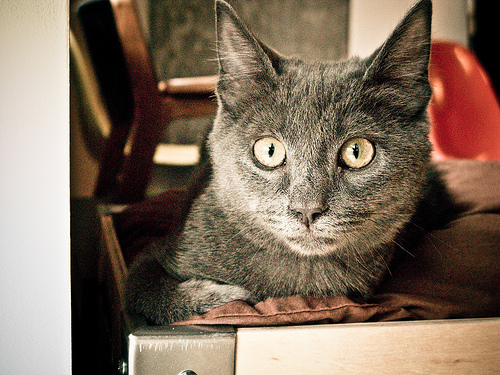







0 komentar:
Posting Komentar